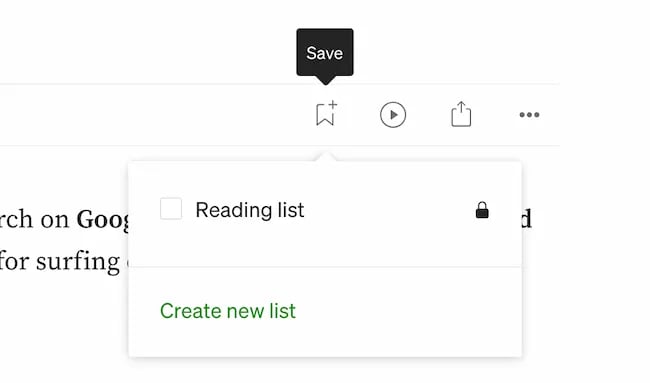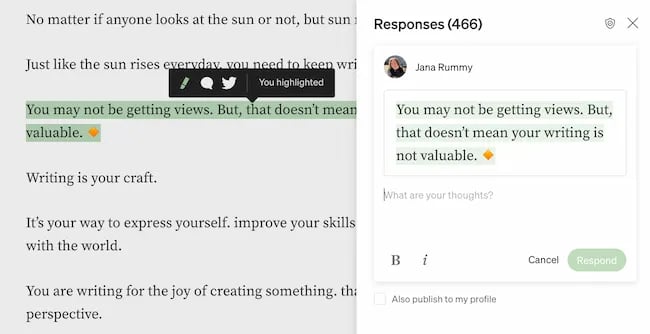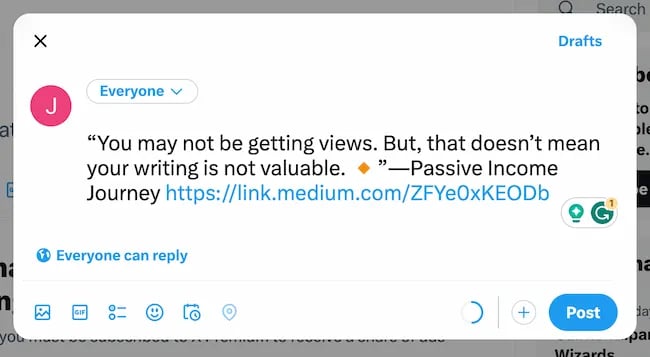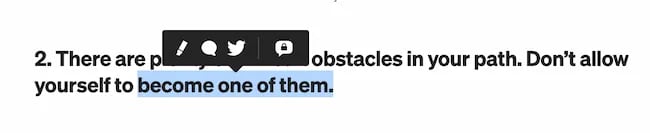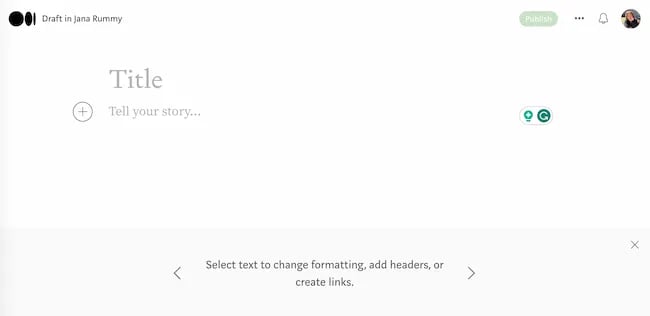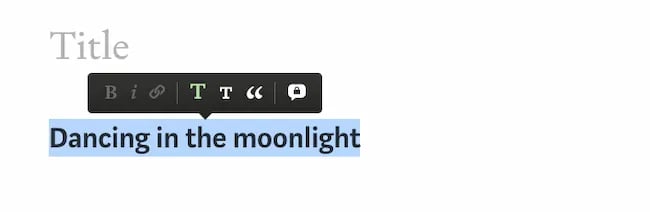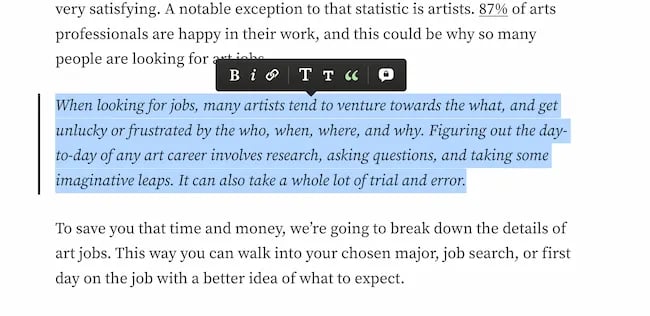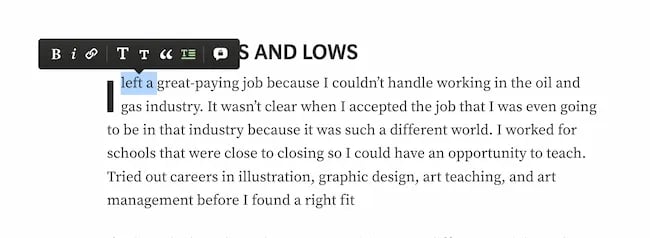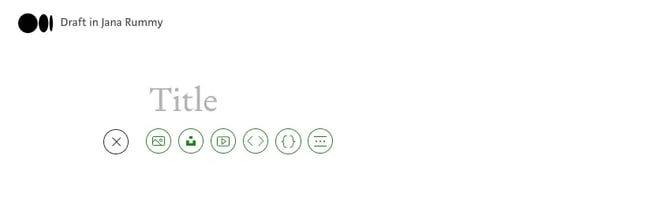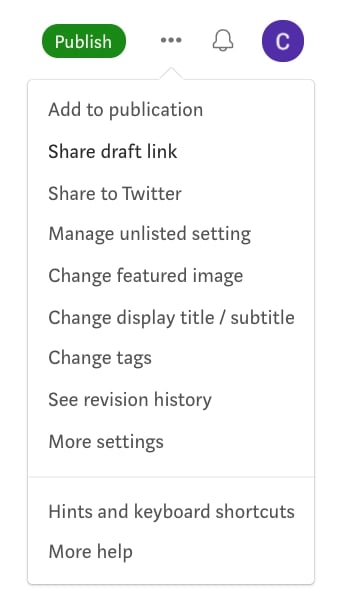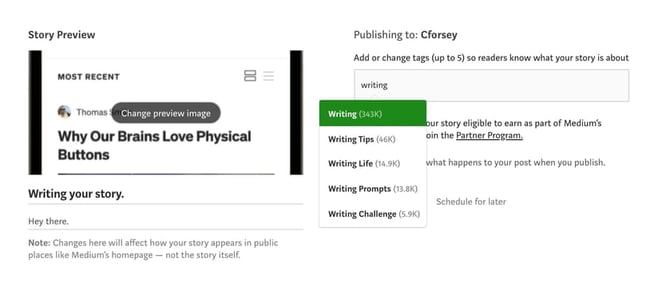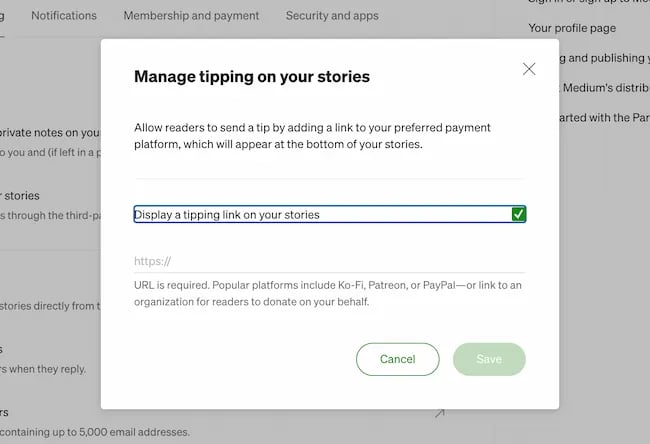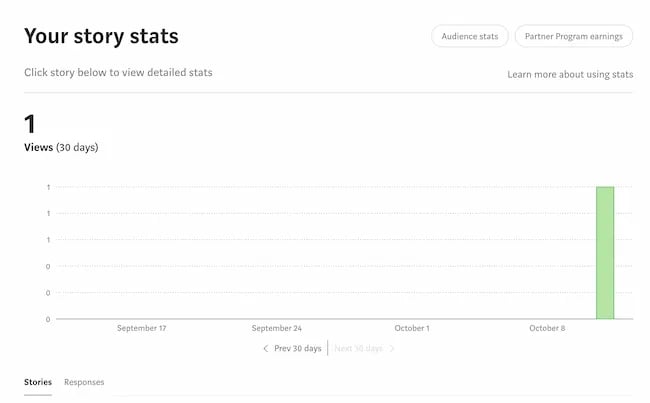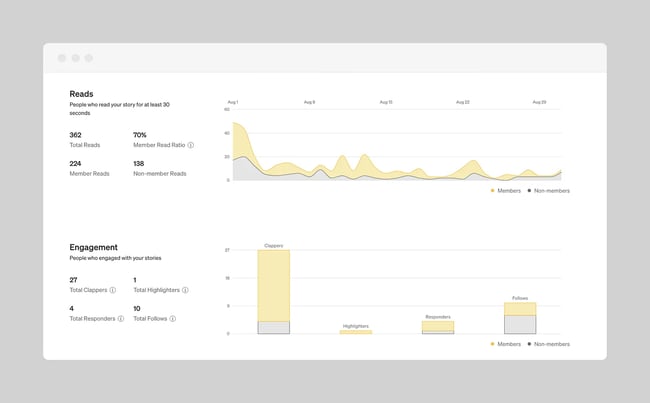คู่มือสำหรับผู้เริ่มต้นในการเขียน การเผยแพร่ และการโปรโมตบนแพลตฟอร์ม
เผยแพร่แล้ว: 2023-10-13Medium เป็นแพลตฟอร์มสำหรับนักเขียน หากคุณไม่ใช่นักเขียนก็ฟังดูตรงไปตรงมา แต่ถ้าคุณเขียน คุณจะเข้าใจว่าข้อความนั้นใหญ่โตเพียงใด

มันเป็นแพลตฟอร์มบล็อกหรือไม่? โซเชียลมีเดียหรือแหล่งข้อมูล SEO? ชุมชนออนไลน์หรือวิธีหารายได้จากการเขียน? ใช่. จากทั้งหมดที่กล่าวมา

คุณอาจจะเป็นนักกวีที่ตีพิมพ์ใน The Coil นักออกแบบ UX คนใหม่ที่กำลังเรียนรู้งานฝีมือของคุณ หรือเจ้าของธุรกิจที่แบ่งปันเรื่องราวเกี่ยวกับความท้าทายและชัยชนะในช่วงแรกๆ ไม่ว่าคุณจะเป็นใครและต้องการเขียนถึงอะไร มีที่สำหรับคุณบนแพลตฟอร์มนี้
ฉันเขียนเกี่ยวกับการตลาดมาตั้งแต่ปี 2560 ฉันใช้แพลตฟอร์มต่างๆ มากมายในการเผยแพร่และโปรโมตเนื้อหา ตอนนี้ ฉันจะบอกคุณว่าฉันใช้ Medium อย่างไร และคุณก็สามารถทำได้เช่นกัน
ปานกลางคืออะไร?
Medium เป็นแพลตฟอร์มเผยแพร่บนโซเชียลที่เปิดกว้างสำหรับทุกคนและเป็นแหล่งรวมเรื่องราว แนวคิด และมุมมองที่หลากหลาย ใครๆ ก็สามารถเขียนบนแพลตฟอร์มได้ ดังนั้นจึงเหมาะสำหรับผู้เริ่มต้น
หัวข้อยอดนิยมในช่วงสื่อปานกลาง ตั้งแต่สุขภาพจิตไปจนถึงโซเชียลมีเดีย ตั้งแต่เหตุการณ์โลกและข่าวมาแรงไปจนถึงเคล็ดลับด้านประสิทธิภาพการทำงาน ทำให้เป็นตัวเลือกที่ดีสำหรับทุกคนที่ต้องการเริ่มเขียนบล็อก
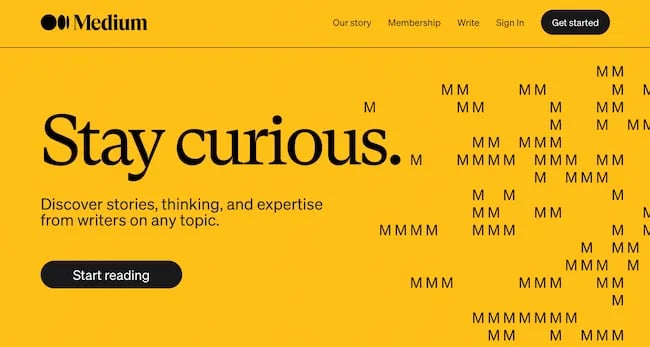
ในฐานะผู้ก่อตั้ง Medium (และผู้สร้าง Blogger/ผู้ร่วมก่อตั้ง Twitter) Ev Williams เขียนเมื่อเขาเปิดตัวแพลตฟอร์มในปี 2012:
“สื่อไม่ได้เกี่ยวกับว่าคุณเป็นใครหรือรู้จักใคร แต่เกี่ยวกับสิ่งที่คุณต้องพูด”
สื่อทำงานอย่างไร?
สิ่งแรกที่คุณจะสังเกตเห็นบนเว็บไซต์ Medium คือการออกแบบเว็บไซต์ ดังที่อดีตนักยุทธศาสตร์ด้านเนื้อหาอาวุโสของ HubSpot Erik Devaney กล่าวว่า “สิ่งนี้มีความเรียบง่าย โดยมีพื้นที่ว่างมากมายและตัวเลือกการจัดรูปแบบที่จำกัด ต้องการเปลี่ยนแบบอักษรส่วนหัวเป็น Comic Sans หรือไม่ คุณไม่สามารถ. สื่อจะไม่อนุญาตให้มีการออกแบบที่โหดร้ายเช่นนี้”
การตัดสินใจครั้งนี้ทำให้การเขียนเป็นเรื่องสำคัญ แต่นั่นเป็นเพียงหนึ่งในความแตกต่างของสื่อ
สื่อมีไว้สำหรับบุคคลสองประเภท: นักเขียนและผู้อ่าน ผ่านการเผยแพร่เนื้อหาออนไลน์ เมื่อฉันเริ่มต้นอาชีพการเขียนเนื้อหาและกลยุทธ์ ฉันไม่แน่ใจว่านั่นหมายความว่าอย่างไร ฉันค้นพบ Medium เพราะฉันพยายามคิดว่าจะสร้างแฟ้มผลงานการเขียนของฉันได้ที่ไหน ฉันได้ยินมาว่า Medium เป็นตัวเลือกที่ดี แต่ครั้งแรกที่ฉันสมัครใช้งาน ฉันไม่แน่ใจว่าจะใช้มันอย่างไร
หากคุณเพิ่งเริ่มต้นใช้งานแพลตฟอร์ม มีหลายสิ่งที่ต้องเรียนรู้ก่อนที่จะเผยแพร่ เรามาเข้าเรื่องกันเถอะ
คุณภาพนำไปสู่การค้นพบ
นักเขียนหลายคนใช้เวลาหลายปีโดยไม่แบ่งปันงานเขียนของตน แต่เมื่อคุณตัดสินใจที่จะเป็นนักเขียน ไม่ว่าคุณจะเขียนนวนิยายเรื่องแรกจบหรือเขียนเนื้อหาให้กับแบรนด์ คุณต้องหาวิธีแบ่งปันทักษะของคุณ
สื่อเหมาะสำหรับนักเขียนที่ลงทุนเวลาและพลังงานไปกับงานของตน โดยให้รางวัลบทความเชิงลึก วิจัยมาอย่างดี และมีประโยชน์ ไม่ใช่แค่ความนิยมหรือการรับรู้ถึงแบรนด์
การมีส่วนร่วมของผู้อ่านที่เปิดใช้งานแพลตฟอร์ม
ความคิดเห็นและการถูกใจเป็นที่นิยมในสื่อออนไลน์ แต่เมื่อคุณยังใหม่กับการเขียน การรู้ว่าผู้คนตอบสนองต่ออะไรและเพราะเหตุใดจึงเป็นประโยชน์อย่างยิ่ง เพื่อตอบสนองความต้องการนี้ Medium จึงเปิดโอกาสให้ผู้อ่านได้เน้นและแสดงความคิดเห็นโดยตรงภายในข้อความของแต่ละบทความ กระบวนการนี้เหมือนกับวิธีที่บรรณาธิการมืออาชีพมีส่วนร่วมกับนักเขียน
การดูแลจัดการและการตีพิมพ์
สื่อมีภัณฑารักษ์ที่ตรวจสอบบทความเกี่ยวกับคุณภาพ หากภัณฑารักษ์เลือกบทความของคุณเพื่อการเผยแพร่ในวงกว้าง จะทำให้คุณมีโอกาสที่จะแนะนำเนื้อหาของคุณแก่ผู้อ่านมากขึ้น ซึ่งอาจรวมถึงการเน้นบทความของคุณบนแพลตฟอร์ม การแสดงโพสต์ของคุณต่อผู้อ่านที่พวกเขาคิดว่าอยากอ่าน หรือเพิ่มลงในอีเมลของสมาชิก
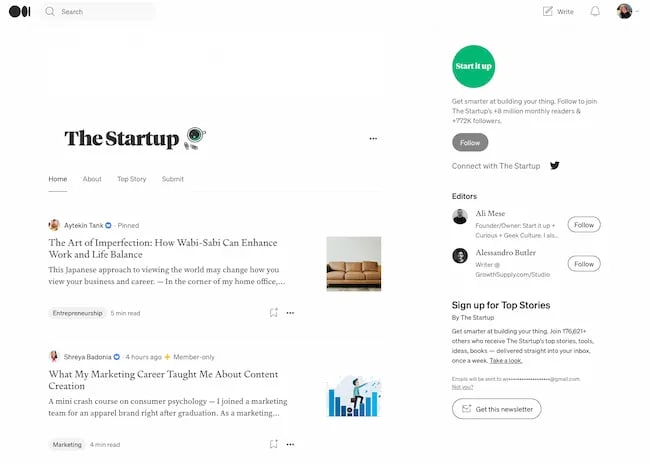
ภัณฑารักษ์ส่วนใหญ่เป็นบรรณาธิการสิ่งพิมพ์ สิ่งพิมพ์ที่ได้รับความนิยมมากที่สุดบน Medium ในปี 2023 ได้แก่:
- การเริ่มต้น
- สู่วิทยาการข้อมูล
- การเติบโตส่วนบุคคล
- UX คอลเลกชั่น
- สหกรณ์การเขียน
โมเดลการดูแลจัดการและสิ่งพิมพ์ของ Medium ไม่เพียงแต่เหมาะสำหรับนักเขียนเท่านั้น พวกเขายังเปิดโอกาสให้ผู้อ่านและแฟน ๆ ตัวยงได้สนับสนุนนักเขียนคนโปรดอีกด้วย
โอกาสที่จ่าย
สื่อยังเปิดโอกาสให้นักเขียนสร้างรายได้จากเรื่องราวของพวกเขา ในฐานะสมาชิกของ Partner Program คุณสามารถใส่เรื่องราวไว้เบื้องหลังเพย์วอลล์เพื่อสร้างรายได้
ในโปรแกรมนี้ คุณสามารถเพิ่มรายได้ด้วยผู้อ่านซ้ำ สัญญาณการมีส่วนร่วม และอื่นๆ อีกมากมาย
การเขียนเพื่อสื่อ
ใครก็ตามที่มีบัญชี Medium สามารถเขียนถึง Medium ได้ — ไม่มีกระบวนการตรวจสอบอื่นใดที่เกี่ยวข้อง
ในการเริ่มต้น เพียงลงชื่อสมัครใช้บัญชี Medium ฟรี (หรืออัปเกรดเป็นสมาชิก $5/เดือนเพื่อการเข้าถึงแบบไม่จำกัด) แล้วคุณก็พร้อมที่จะเริ่มเขียนจากที่นั่นแล้ว
แต่บทความจะต้องเป็นไปตามหลักเกณฑ์และกฎเกณฑ์ด้านเนื้อหาของสื่อ ตัวอย่างเช่น ในฐานะนักเขียน ฉันไม่สามารถโปรโมตเนื้อหาที่ก่อให้เกิดข้อขัดแย้งหรือสุดโต่งในบัญชี Medium ของฉันได้ ฉันไม่สามารถทำโฆษณาของบุคคลที่สามได้ และมีชุดนโยบายแยกต่างหากหากฉันต้องการเขียนเกี่ยวกับสกุลเงินดิจิทัล
อนุญาตให้ใช้ลิงก์การตลาดแบบ Affiliate ได้ แต่ผู้เขียนต้องบอกผู้ชมว่าตนได้รวมลิงก์เหล่านี้ไว้ด้วย สำหรับรายการกฎทั้งหมดสำหรับเนื้อหา โปรดดูที่โพสต์นี้ในกฎกลาง
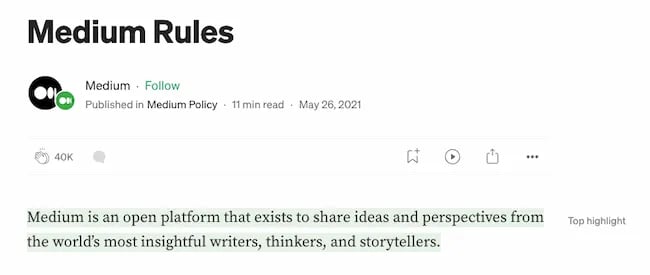
ในฐานะนักการตลาด Medium มอบโอกาสให้คุณเข้าถึงผู้ชมใหม่ๆ ด้วยเนื้อหาของคุณ แพลตฟอร์มนี้เปิดกว้าง ดังนั้นบางหัวข้อจึงเน้นไปที่การแบ่งปันเนื้อหาที่มีรูปแบบยาวและมีความคิดดีมากกว่า ในขณะที่บางหัวข้อก็สั้นและเน้นไปที่หัวข้อ
ด้วยวิธีนี้ Medium ก็เหมือนกับการทำการตลาดในช่องทางอื่นๆ เพราะความสำเร็จในการเขียนสำหรับ Medium ไม่ใช่แค่การเขียนที่ยอดเยี่ยมเท่านั้น ต้องใช้การวิจัยเกี่ยวกับผู้ชมและสิ่งตีพิมพ์ในสาขาที่สนใจโดยเฉพาะ แล้วอะไรทำให้ Medium เป็นช่องทางที่ยอดเยี่ยมสำหรับนักเขียน?
ในส่วนถัดไป ฉันจะพูดถึงหัวข้อด้านบน และพูดคุยเกี่ยวกับวิธีที่ฉันเลือกระหว่างสื่อและ WordPress
ปานกลางกับ WordPress
โพสต์นี้นำเสนอรายละเอียดที่ยอดเยี่ยมของ WordPress และ Medium สำหรับการกำหนดราคา การเขียนบล็อก และ SEO จากมุมมองทางธุรกิจ ดังนั้นฉันจึงต้องการใช้พื้นที่นี้เพื่อแบ่งปันประสบการณ์ส่วนตัวของฉันกับทั้งสองแพลตฟอร์ม
ฉันใช้ WordPress เป็นนักเขียนเนื้อหาได้อย่างไร
ฉันทำงานร่วมกับนักออกแบบเพื่อสร้างเว็บไซต์ส่วนตัวของฉันบน WordPress และสร้างโปรเจ็กต์แยกต่างหากด้วย Elementor ด้วยตัวฉันเอง ฉันยังใช้ WordPress อย่างมืออาชีพในฐานะผู้จัดการเนื้อหาและนักเขียนอิสระ โดยรวมแล้วฉันใช้แพลตฟอร์มนี้มานานกว่า 6 ปีเพื่อสร้างและโปรโมตเนื้อหา
WordPress เป็นแพลตฟอร์มที่ยอดเยี่ยมสำหรับการแบ่งปันเนื้อหาออนไลน์ในราคาไม่แพง นอกจากนี้ยังทำให้การเพิ่มปลั๊กอิน คุณสมบัติ และเครื่องมือเพื่อเชื่อมต่อเว็บไซต์ของฉันกับช่องทางอื่นๆ ที่เกี่ยวข้อง เช่น ฟีดโซเชียลมีเดียหรือเกตเวย์การชำระเงินเป็นเรื่องง่ายอีกด้วย
ฉันชอบ WordPress ในฐานะนักเขียนเนื้อหาเพราะมันช่วยให้ฉันเรียกใช้เว็บไซต์อิสระทางออนไลน์ที่ฉันสามารถใช้เพื่อทดสอบแนวคิดก่อนที่จะเผยแพร่พวกเขาในวงกว้าง
อย่างไรก็ตาม ต้องใช้เวลาหลายปีในการเรียนรู้เกี่ยวกับการเพิ่มประสิทธิภาพกลไกค้นหา (SEO) เพื่อเริ่มสร้างการเข้าชมเว็บไซต์ส่วนตัวของฉัน ด้วยการเปลี่ยนแปลงอย่างรวดเร็วใน SEO เมื่อเร็ว ๆ นี้ ฉันจึงใช้เวลามากขึ้นในการค้นคว้าช่องทางโซเชียลเพื่อการตลาดและการส่งเสริมการขาย
ฉันใช้สื่อเป็นนักเขียนเนื้อหาได้อย่างไร
อย่างที่คุณเห็นด้านบน ฉันเลือกที่จะใช้ WordPress สำหรับพอร์ตโฟลิโอของฉัน แต่ฉันเริ่มใช้สื่อเมื่อฉันจัดการเนื้อหาสำหรับการเริ่มต้นอีคอมเมิร์ซขนาดเล็ก
ฉันกำลังมองหาวิธีที่มีประสิทธิภาพในการโปรโมตเนื้อหาสำหรับบล็อกของเรา ฉันต้องการช่องที่สามารถช่วยขยายอิทธิพลของนักเขียนที่ยอดเยี่ยมในทีมของฉันได้ ดังนั้นเราจึงเริ่มต้นด้วยสื่อ
ฉันขอให้นักเขียนในทีมสามคนของฉันเขียนงานต้นฉบับสำหรับสื่อเดือนละครั้ง นอกเหนือจากงานบล็อกที่กำหนดไว้
แม้ว่าบางโพสต์จะอยู่บนหน้าสื่อของแบรนด์เราโดยไม่มีการดึงดูดมากนัก แต่ก็มีบางโพสต์ที่ได้รับความสนใจอันมีค่า โดยเฉพาะอย่างยิ่ง เราประสบความสำเร็จสูงสุดกับโพสต์ที่เราส่งไปยังสิ่งพิมพ์ยอดนิยมบนเว็บไซต์
ตัวอย่างเช่น ฉันส่งโพสต์เกี่ยวกับไข่อีสเตอร์อีคอมเมิร์ซนี้ไปยังสิ่งพิมพ์การตลาดและการเป็นผู้ประกอบการที่ดูแลโดย Larry Kim และ Bryce Patterson ส่งบทความนี้เกี่ยวกับกระบวนการเขียนเนื้อหาไปยังสิ่งพิมพ์ “The Writing Cooperative”
สิ่งพิมพ์เหล่านี้มีผู้ชมโดยเฉพาะ ซึ่งช่วยให้เราแสดงงานเขียนของเราต่อผู้คนมากขึ้น และสร้างผู้ติดตามสำหรับบัญชี Medium ที่มีแบรนด์ของเรา
WordPress กับ Medium — อันไหนที่เหมาะกับคุณ?
แม้ว่าทั้งสองจะเป็นแพลตฟอร์มที่ยอดเยี่ยมสำหรับแสดงงานเขียน แต่ก็มีความแตกต่างกันมาก ฉันใช้ทั้งสองแพลตฟอร์ม แต่ฉันใช้เวลากับ WordPress มากขึ้นเพราะเป้าหมายของฉันในฐานะผู้สร้าง แต่นักเขียนหลายคนจะพบว่า Medium เป็นแพลตฟอร์มที่ดีที่สุดสำหรับพวกเขา เนื่องจากการมุ่งเน้นไปที่การค้นพบนักเขียน การสร้างรายได้ และการสร้างชุมชน
ณ จุดนี้ คุณอาจพร้อมที่จะลองใช้สื่อแล้ว เรามาเริ่มขั้นตอนแรกกันดีกว่า
วิธีการใช้สื่อ
- สร้างบัญชี.
- ติดตามผู้คน สิ่งตีพิมพ์ และหัวข้อต่างๆ
- แนะนำ แบ่งปัน และบุ๊กมาร์กเนื้อหา
- เน้นคำเฉพาะ
- เขียนคำตอบ
- จัดรูปแบบข้อความในโพสต์ของคุณ
- เพิ่มรูปภาพและสื่อ
- แบ่งปันฉบับร่างและเผยแพร่โพสต์
- วัดผลลัพธ์ของคุณ
เริ่มต้นด้วยสื่อ
1. สร้างบัญชี
ทุกคนสามารถดูเนื้อหาสื่อได้ฟรี แต่หากต้องการเผยแพร่และโต้ตอบกับผู้คนบนแพลตฟอร์ม คุณต้องมีบัญชีและเข้าสู่ระบบ
ขั้นตอนแรกคือการสร้างบัญชี การลงทะเบียนนั้นง่ายมากสำหรับฉัน ฉันไปที่ Medium.com และคลิกปุ่ม "เริ่มต้น" ที่ด้านบนของหน้า จากนั้นฉันมีตัวเลือกการลงทะเบียนที่แตกต่างกันสามแบบให้เลือก: Google, Facebook หรืออีเมล
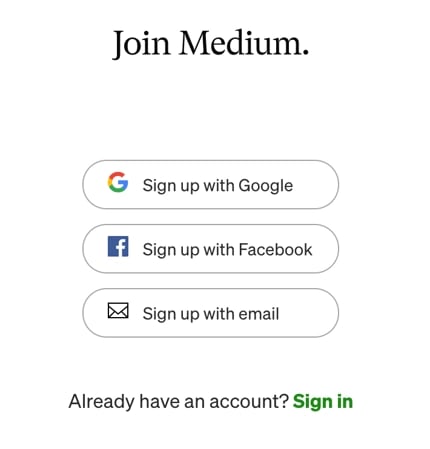
ฉันใช้บัญชี Gmail เพื่อสร้างบัญชีก่อน ซึ่งรวดเร็วและง่ายดายสุด ๆ พวกเขายังทำให้การเพิ่มชื่อของฉันในโปรไฟล์ของฉันเป็นเรื่องง่าย เพราะว่าระบบจะกรอกอัตโนมัติตามอีเมลของฉัน
ฉันยังตั้งค่าบัญชีแยกต่างหาก คราวนี้สมัครด้วยอีเมล สิ่งที่ฉันต้องทำคือคลิกลิงก์ในอีเมลของฉันเพื่อตั้งค่าให้เสร็จสิ้น และกระบวนการก็เหมือนเดิม

ในระหว่างการสมัคร โปรดจำไว้ว่าสื่อเป็นส่วนหนึ่งของโซเชียลมีเดีย ไม่ใช่เพียงแพลตฟอร์มสำหรับเขียนบล็อก แต่ยังเป็นพื้นที่สำหรับแบ่งปัน แสดงความคิดเห็น และดูแลจัดการเนื้อหาภายในชุมชน
ดังนั้นฉันจึงรู้สึกว่าการสมัครใช้งานบางส่วน เช่น การเลือกหัวข้อ รู้สึกเหมือนการสมัคร Twitter (X) หรือ Pinterest มากกว่าการสร้างบัญชีบนแพลตฟอร์มบล็อก

ฉันชอบแยกบัญชีบล็อกและโซเชียลมีเดียออกจากกัน แต่ Erik Devaney แนะนำให้สมัครใช้งาน Medium โดยใช้ Facebook เขากล่าวว่า “ด้วยวิธีนี้การเชื่อมต่อที่มีอยู่ทั้งหมดของคุณจาก Facebook ที่อยู่ในสื่อจะติดตามบัญชีของคุณโดยอัตโนมัติเมื่อสร้างขึ้น วิธีนี้ช่วยให้คุณไม่ต้องสร้างฐานผู้ชมใหม่ตั้งแต่ต้นเลย”
ไม่ว่าคุณจะเริ่มต้นด้วยอะไร คุณสามารถเชื่อมโยง Twitter (X), Mastodon หรือ Facebook ของคุณกับบัญชี Medium ของคุณได้ในภายหลังในแท็บ "ความปลอดภัยและแอป" ในเมนูการตั้งค่า
เมนูการตั้งค่ายังเป็นที่ที่คุณสามารถอัปเดตชื่อผู้ใช้ URL หน้าโปรไฟล์ การออกแบบโปรไฟล์ และอื่นๆ อีกมากมาย คุณยังสามารถควบคุมการแจ้งเตือนทางอีเมลที่คุณได้รับจากสื่อได้ในเมนูนี้
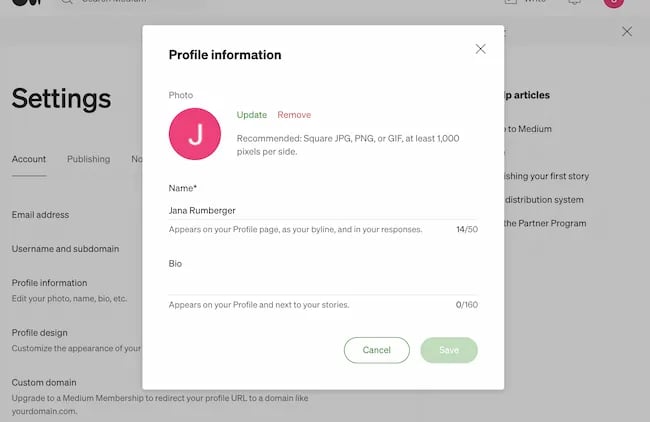
เพื่อให้โปรไฟล์ของฉันสมบูรณ์ ฉันได้เพิ่มรูปภาพและเขียนประวัติสั้นๆ (สูงสุด 160 ตัวอักษร) สำหรับหน้าโปรไฟล์ขนาดกลางของฉัน ฉันใช้ประวัติเดียวกันในบัญชีโซเชียลมีเดียของฉัน ดังนั้นฉันจึงคัดลอกและวางสิ่งนี้จากบัญชี Instagram อิโมจิ และทั้งหมดของฉัน
2. ติดตามผู้คน สิ่งตีพิมพ์ และหัวข้อต่างๆ
ในฟีดสื่อ เนื้อหาที่แสดงไม่เพียงมาจากบัญชีของบุคคลและองค์กรที่คุณติดตามเท่านั้น แต่ยังมาจากสิ่งพิมพ์และแท็กด้วย ยิ่งไปกว่านั้น เมื่อค้นหาเนื้อหาบนสื่อ ผู้คน สิ่งพิมพ์ และหัวข้อทั้งหมดจะแสดงในผลลัพธ์
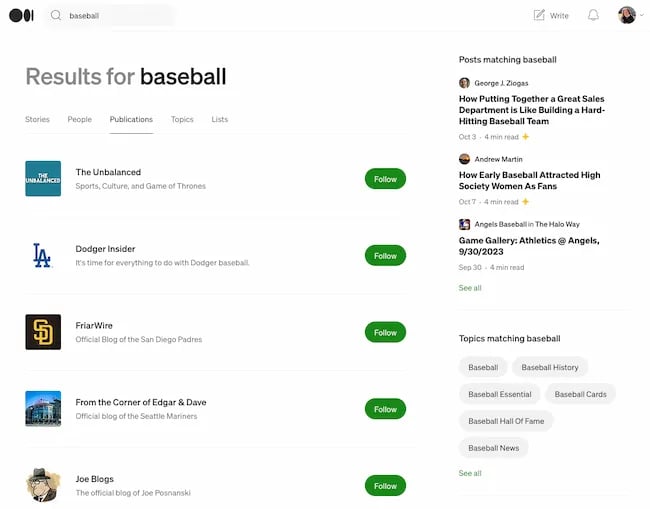
ประชากร
ขั้นแรก หาก่อนว่าคุณต้องการติดตามใคร คุณอยากอ่านงานเขียนของใคร? ใครเป็นคนสร้างเนื้อหาที่คุณสามารถเรียนรู้ได้เมื่อคุณเริ่มต้นการผจญภัยด้านการเขียนครั้งใหม่
มีนักเขียนมากมายบนแพลตฟอร์ม และฉันสนใจเพียงเล็กน้อยในทุกสิ่ง ดังนั้นขั้นตอนนี้จึงเสร็จสิ้นอย่างรวดเร็ว ไม่ว่าคุณจะสนใจการเมือง การดูผู้คน วิทยาการคอมพิวเตอร์ หรือการเดินทางรอบโลก คุณก็มีแนวโน้มที่จะพบนักเขียนที่คุณอยากติดตามด้วยเช่นกัน
สิ่งพิมพ์
สื่อสิ่งพิมพ์ขนาดกลางคือคอลเลกชันเรื่องราวที่มีธีมร่วมกัน ใครๆ ก็สามารถสร้างสิ่งเหล่านี้ได้ รวมถึงตัวคุณเองด้วย และวิธีการทำงานก็ค่อนข้างตรงไปตรงมา
ในฐานะผู้สร้างสิ่งพิมพ์ คุณเป็นบรรณาธิการโดยค่าเริ่มต้น ซึ่งหมายความว่าคุณมีความสามารถในการ:
- เพิ่มผู้เขียนลงในสิ่งพิมพ์ของคุณ
- แก้ไขและเผยแพร่เรื่องราวที่นักเขียนของคุณส่งมา
- ตรวจสอบตัวชี้วัดสำหรับเรื่องราวทั้งหมดที่เป็นส่วนหนึ่งของสิ่งพิมพ์ของคุณ
ในฐานะผู้สร้างสิ่งพิมพ์ คุณยังแต่งตั้งบรรณาธิการใหม่ได้ด้วย (เพื่อให้พวกเขาสามารถทำทุกอย่างที่ฉันพูดถึงไป)
การสร้างสิ่งพิมพ์เป็นเรื่องง่ายที่จะทำ ก่อนอื่น ฉันต้องส่งการชำระเงินเพื่อเป็นสมาชิกระดับกลาง จากนั้น ฉันคลิกที่รูปโปรไฟล์ของฉันที่มุมขวาบน และเลื่อนลงไปที่ “จัดการสิ่งพิมพ์” ป๊อปอัปปรากฏขึ้น และฉันคลิก "สร้างสิ่งพิมพ์ใหม่"
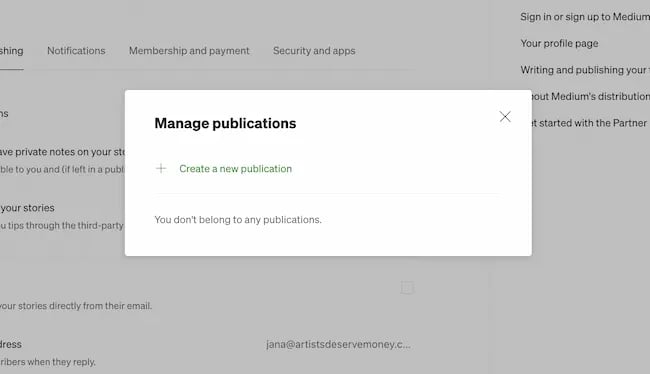
สิ่งนี้นำไปสู่หน้าใหม่ที่ฉันต้องป้อนข้อมูลเกี่ยวกับชื่อ คำอธิบาย บัญชีโซเชียล และหัวข้อสำหรับการตีพิมพ์ของฉัน ฉันยังต้องการรูปภาพที่พร้อมจะเพิ่มอวตารและโลโก้ด้วย

ภาพประจำตัวจะปรากฏบนหน้าเด่นรอบๆ สื่อ ในขณะที่ภาพโลโก้ปรากฏบนหน้าแรกของสิ่งพิมพ์ คุณสามารถเรียนรู้เกี่ยวกับขนาดรูปภาพสำหรับข้อกำหนดเหล่านี้และอื่นๆ ได้ในโพสต์ขนาดกลางนี้
เมื่อฉันป้อนข้อมูลนี้เสร็จแล้ว ฉันมีโอกาสสร้างการออกแบบที่กำหนดเองสำหรับหน้าแรกของสิ่งพิมพ์ใหม่ของฉัน
เอกสารเผยแพร่นี้จะให้โอกาสฉันไม่เพียงแต่แบ่งปันงานเขียนของตัวเองเท่านั้น แต่ยังได้เชื่อมโยงกับนักเขียนคนอื่นๆ ในหัวข้อที่ฉันสนใจอีกด้วย
หัวข้อ
เมื่อเรียกว่า "แท็ก" หัวข้อคือแฮชแท็กของระบบนิเวศขนาดกลาง เมื่อคุณเผยแพร่เรื่องราวบนสื่อ คุณจะได้รับตัวเลือกในการเพิ่มหัวข้อได้สูงสุดห้าหัวข้อ ซึ่งจะปรากฏที่ด้านล่างของเรื่องราวของคุณ
ดังนั้นเมื่อฉันคลิกหัวข้อใดหัวข้อหนึ่ง ระบบจะนำฉันไปยังหน้าที่สามารถดูเรื่องราวเพิ่มเติมในหัวข้อเดียวกันได้ นอกจากนี้ยังให้คำแนะนำเกี่ยวกับหัวข้ออื่นๆ ที่ฉันอาจสนใจอีกด้วย
แทนที่จะแสดงเนื้อหาตามกราฟโซเชียลเพียงอย่างเดียว (เช่น ผู้คน/สิ่งพิมพ์ที่คุณติดตาม) Medium ใช้หัวข้อเพื่อแสดงเนื้อหาที่อิงตามความสนใจเฉพาะเจาะจง
ตัวอย่างเช่น บทความนี้จาก Beth Dunn นักวิชาการการตลาดคนล่าสุดที่ HubSpot มี 5 หัวข้อ:
- ประสบการณ์ผู้ใช้
- การเขียน UX
- การออกแบบยูเอ็กซ์
- การออกแบบที่ครอบคลุม
- กลยุทธ์เนื้อหา

การติดตามหัวข้อเหล่านี้สามารถช่วยปรับแต่งประสบการณ์สื่อของฉันและทำให้ผู้อ่านค้นหาเนื้อหาของฉันได้ง่ายขึ้น
ตอนนี้ฉันได้ตั้งค่าบัญชี เริ่มติดตามบางบัญชี สร้างสิ่งพิมพ์ และติดตามบางหัวข้อ เรามาเริ่มมีส่วนร่วมกับเนื้อหากันดีกว่า
วิธีการโต้ตอบกับเนื้อหาขนาดกลาง
3. แนะนำ แบ่งปัน และบุ๊กมาร์กเนื้อหา
การปรบมือถือเป็น "ไลค์" ของโลกขนาดกลาง เป็นวิธีการแสดงว่าคุณสนับสนุนและชื่นชมเนื้อหาที่ผู้อื่นแชร์
เมื่ออ่านเรื่องราวบนสื่อ คุณสามารถสนับสนุนได้ทั้งด้านบนและด้านล่างของเรื่องราวจริง โดยคุณจะเห็นสัญลักษณ์ปรบมือ
ไม่ว่าในกรณีใด ฉันก็แค่คลิกที่ไอคอนปรบมือเพื่อสนับสนุนเรื่องราว เมื่อคลิกแล้ว เข็มนาฬิกาจะเปลี่ยนจากโครงร่างเป็นสีดำทึบ ครั้งแรกที่ฉันสนับสนุนเรื่องราว ฉันเผลอคลิกหมายเลขข้างไอคอนปรบมือ นี่เป็นอุบัติเหตุที่น่ายินดีเพราะทำให้ฉันได้เห็นรายชื่อคนที่แนะนำเรื่องนั้นทั้งหมด

หมายเหตุ : คุณสามารถปรบมือได้สูงสุด 50 ครั้งต่อโพสต์ และคุณสามารถปรบมือให้กับโพสต์ได้มากเท่าที่คุณต้องการ
เมื่อคุณแนะนำเรื่องราว ผู้เขียนจะได้รับการแจ้งเตือนทางอีเมลตามค่าเริ่มต้น (แต่นั่นคือสิ่งที่คุณสามารถควบคุมได้ในการตั้งค่า) ยิ่งเรื่องราวได้รับการสนับสนุนมากเท่าไร ก็ยิ่งมีแนวโน้มที่จะถูกแชร์ผ่านเครือข่ายขนาดกลางมากขึ้นเท่านั้น เรื่องราวที่ได้รับการกดไลค์มากที่สุดภายในระยะเวลาที่กำหนดจะถูกนำเสนอบนหน้าแรกของสื่อ
ในสองสถานที่เดียวกันที่คุณสามารถแนะนำเรื่องราวได้ คุณยังสามารถบันทึก ฟัง หรือแชร์เรื่องราวนั้นได้อีกด้วย เพื่อบันทึกเรื่องราวที่ฉันต้องการใช้เวลาอ่านมากขึ้น ฉันคลิกไอคอนบุ๊กมาร์ก และไอคอนนั้นได้บันทึกเรื่องราวไว้ในรายการเรื่องรออ่านของฉัน ฉันยังสร้างรายการเรื่องรออ่านเฉพาะในส่วนนี้ของแพลตฟอร์มได้ด้วย
หากต้องการฟัง ฉันแค่คลิกไอคอนเล่น แต่ถ้าคุณต้องการใช้ฟีเจอร์นี้ ก็ควรรู้ว่ามันมีไว้สำหรับสมาชิกเท่านั้น สุดท้ายนี้ ฉันแชร์เรื่องราวโดยคัดลอกลิงก์หรือแชร์บน LinkedIn, Twitter (X) หรือ Facebook
เมื่อคุณบุ๊กมาร์กเรื่องราวไว้ เรื่องนั้นจะปรากฏในรายการเรื่องรออ่านของคุณ ซึ่งคุณสามารถเข้าถึงได้จากหน้าโปรไฟล์สื่อของคุณหรือจากหน้าแรกของสื่อที่ด้านล่างของแถบด้านข้างขวามือ
4. เน้นคำเฉพาะ
ตอนนี้ฉันรู้วิธีสนับสนุน แชร์ และบุ๊กมาร์กเรื่องราวขนาดกลางแล้ว ก็ถึงเวลาปลดล็อกการโต้ตอบระดับที่สอง ฉันทำเช่นนี้โดยเลือกส่วนของข้อความด้วยเคอร์เซอร์
เมื่อฉันไฮไลต์ข้อความ เมนูป๊อปอัปจะปรากฏขึ้นพร้อมตัวเลือกสี่ตัวเลือก:
ไฮไลท์
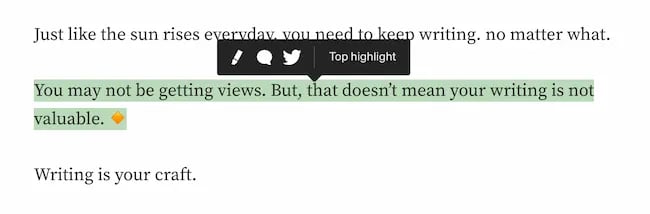
การคลิกไอคอนปากกาเน้นข้อความ (สัญลักษณ์ปากกาเน้นข้อความ) จะเป็นการเน้นสีเขียวรอบๆ ข้อความที่ฉันเลือก สิ่งนี้จะปรากฏแก่ผู้ติดตามสื่อของฉัน ตามค่าเริ่มต้น ผู้เขียนเรื่องราวจะได้รับการแจ้งเตือนเมื่อใครก็ตามไฮไลต์ส่วนหนึ่งของเรื่องราวของตน
การตอบสนอง
การคลิกไอคอนกรอบคำพูดช่วยให้ฉันเขียนตอบกลับเรื่องที่ฉันกำลังอ่านได้ ส่วนของข้อความที่ฉันไฮไลต์จะปรากฏที่ด้านบนของคำตอบ (เพิ่มเติมเกี่ยวกับการตอบกลับในไม่กี่วินาที)
ยิงข้อความ
การคลิกไอคอน Twitter จะสร้าง "Text Shot" ซึ่งเป็นทวีตที่จะดึงข้อความที่ฉันไฮไลต์เป็นภาพหน้าจอโดยอัตโนมัติ
หมายเหตุส่วนตัว
เรื่องราวบางเรื่องจะแสดงไอคอนแม่กุญแจในกรอบคำพูดด้วย การคลิกไอคอนนี้จะทำให้ฉันสามารถส่งบันทึกส่วนตัวถึงผู้เขียนได้ หากคุณไม่เห็นไอคอนนี้ อาจเป็นเพราะผู้เขียนปิดบันทึกส่วนตัวไว้
คุณสามารถเลือกเปิดหรือปิดได้ในการตั้งค่าของคุณ แต่ฉันเลือกที่จะเปิดทิ้งไว้เพราะฉันอ่านมาว่าบางครั้งบรรณาธิการใช้บันทึกส่วนตัวเพื่อเสนอความคิดเห็นให้กับนักเขียนก่อนที่จะเผยแพร่
5. เขียนคำตอบ
ต่างจากความคิดเห็นในบล็อกทั่วไป การตอบกลับแบบปานกลางจะถือเป็นเรื่องราวแยกกัน นอกจากจะปรากฏที่ด้านล่างของเรื่องราวที่ฉันตอบกลับแล้ว ฉันยังสามารถเผยแพร่คำตอบของฉันไปยังหน้าโปรไฟล์ของฉันได้อีกด้วย
สิ่งนี้มีประโยชน์สำหรับฉันเพราะมันทำให้ฉันมีส่วนร่วมกับผู้คนบนแพลตฟอร์มโดยไม่ต้องผูกมัดกับการเขียนเรื่องราวที่เต็มไปด้วยเรื่องราว ยังช่วยให้ผมมีไอเดียในการเล่าเรื่องอีกด้วย
แนวทางในการตอบกลับของ Medium ช่วยให้ความคิดเห็นมีศักยภาพในการเผยแพร่และเผยแพร่ได้เหมือนกับเรื่องราวทั่วไป
หมายเหตุสั้นๆ: การตอบกลับคือสัญญาณการมีส่วนร่วมบนแพลตฟอร์มสื่อ และการตอบกลับเป็นเคล็ดลับที่แสดงในบทความมากมายเกี่ยวกับวิธีโปรโมตงานเขียนของคุณบนสื่อ
สำหรับฉัน สิ่งนี้ทำให้การตอบสนองอย่างจริงใจเป็นสิ่งสำคัญ แม้ว่าการตอบกลับจะเป็นหนทางหนึ่งในการเพิ่มการมองเห็นของฉันบนแพลตฟอร์ม แต่ฉันพยายามที่จะใช้ความคิดในการสนับสนุนและมีส่วนร่วมกับนักเขียนที่ฉันตอบกลับ
วิธีการเขียนและเผยแพร่บนสื่อ
6. จัดรูปแบบข้อความในโพสต์ของคุณ
พร้อมที่จะเริ่มเขียนโพสต์ Medium แรกของฉันแล้ว ฉันคลิก “เขียน” ที่มุมขวาบนของหน้าแรกของ Medium ฉันยังสามารถไปที่นั่นได้โดยคลิกที่ไอคอนโปรไฟล์ของฉันที่มุมขวาบนของหน้าสื่อ จากนั้นเลื่อนไปที่ “เรื่องราว” ฉันสามารถสร้างเรื่องราวใหม่ได้โดยคลิกปุ่ม "เขียนเรื่องราว" สีเขียว การดำเนินการดังกล่าวจะดึงหน้าจอที่พร้อมสำหรับเนื้อหาของฉันที่มีลักษณะดังนี้:
ดังที่ Erik Devaney กล่าวว่า “เครื่องมือแก้ไขการเขียนใน Medium นั้นใช้งานง่ายมากและ — จากมุมมองของโวหาร — แทบจะเป็นไปไม่ได้เลยที่จะพลาด”
ตามปกติแล้ว การเขียนนั้นยาก แต่เครื่องมือสามารถช่วยในรายละเอียดได้ เมื่อฉันเขียน ฉันมักจะใช้เทมเพลต เหมือนกับเทมเพลตบล็อกฟรีเหล่านี้
จากนั้น ฉันคัดลอกและวางงานเขียนของฉันลงในแพลตฟอร์มการเผยแพร่ที่ฉันเลือก สื่อทำให้ขั้นตอนนี้ง่ายขึ้น โดยจะเก็บลิงก์และการจัดรูปแบบอื่นๆ จากข้อความที่วาง
ถ้าฉันต้องการเปลี่ยนแปลงข้อความ สิ่งที่ฉันต้องทำคือไฮไลต์ส่วนเพื่อแสดงตัวเลือกรูปแบบพื้นฐานต่างๆ เช่น ตัวหนา ตัวเอียง หรือไฮเปอร์ลิงก์ นอกจากนี้ยังให้ฉันกำหนดข้อความเป็น H1 หรือ H2 โดยใช้ T ใหญ่หรือ t ตัวเล็ก:
และฉันสามารถเลือกระหว่างสองสไตล์ที่แตกต่างกันของราคาบล็อก —
ตัวเลือก ก:
หรือตัวเลือก ข:
ถ้าฉันต้องการจินตนาการจริงๆ ฉันจะใช้ฟังก์ชัน drop caps ของ Medium
รู้จักตัวอักษรที่ขยายใหญ่และมีสไตล์ซึ่งบางครั้งคุณเห็นตอนต้นประโยคหรือไม่? นั่นคือตัวพิมพ์ใหญ่ ตามที่ทีมงาน Medium กล่าวไว้ สิ่งเหล่านี้มีประโยชน์สำหรับการ “เว้นจังหวะ เริ่มต้นบทใหม่ หรือเพียงแค่พิมพ์ตัวอักษรให้เพลิดเพลิน”
อีกทางเลือกหนึ่งสำหรับการสร้างการแบ่งแยกระหว่างส่วนต่างๆ ของเรื่องราวในสื่อก็คือการใช้ตัวคั่น หากต้องการแทรก ฉันคลิกไอคอนเครื่องหมายบวกเล็กๆ ที่ปรากฏบนบรรทัดว่างของเรื่องราว:
การคลิกไอคอนเครื่องหมายบวกนั้นจะเป็นการเปิดเมนูที่มีหกตัวเลือก อันที่อยู่ทางขวาสุด — ไอคอนที่มีเส้นเล็กๆ สองเส้น — คือตัวคั่น
นี่คือสิ่งที่ดูเหมือนบนหน้า:
ลองอ่านเรื่องราวนี้เพื่อดูวิธีการจัดรูปแบบเพิ่มเติม เช่น การเพิ่มโค้ดในบรรทัด การกล่าวถึง หรืออิโมจิ
7. เพิ่มรูปภาพและสื่อ
การเพิ่มรูปภาพ วิดีโอ และการฝังลงในเรื่องราวของ Medium นั้นทำได้ง่ายเพียงแค่คัดลอกและวาง URL ลงในโปรแกรมแก้ไขของ Medium ในกรณีส่วนใหญ่ โปรแกรมแก้ไขสามารถจดจำรูปแบบของสื่อได้โดยอัตโนมัติและแสดงผลตามนั้น
ตัวอย่างเช่น ฉันต้องการเพิ่มวิดีโอสองสามรายการในโพสต์ที่กำลังดำเนินการอยู่ สำหรับวิดีโอแรก ฉันเพิ่งคัดลอกและวาง URL ของ YouTube จากนั้นคลิก "Enter" จากนั้นฉันเพิ่มวิดีโอ TikTok โดยคลิกไอคอนวิดีโอที่ปรากฏขึ้นหลังจากคลิกไอคอนเครื่องหมายบวก ผลลัพธ์สุดท้ายก็เหมือนเดิมไม่ว่าฉันจะทำตามขั้นตอนใดก็ตาม
คุณสามารถเพิ่มสื่อต่างๆ ลงในเรื่องราวสื่อของคุณได้ เช่น:
- การอัปโหลดรูปภาพจากคอมพิวเตอร์ของคุณ
- การเพิ่มภาพสต็อกด้วย Unsplash
- การแทรกวิดีโอด้วย URL
- การแทรกโค้ดฝังตัวสำหรับสื่อที่ได้รับอนุมัติ
นอกจากนี้ยังมีตัวเลือกขนาดและการวางแนวที่แตกต่างกันสำหรับการแสดงสื่อ
ตัวอย่างเช่น ตัวเลือกด้านล่างปรากฏในเมนูป๊อปอัปหลังจากที่ฉันใส่วิดีโอ YouTube ของฉัน มีสามตัวเลือกในการปรับขนาดวิดีโอ YouTube บนสื่อ:
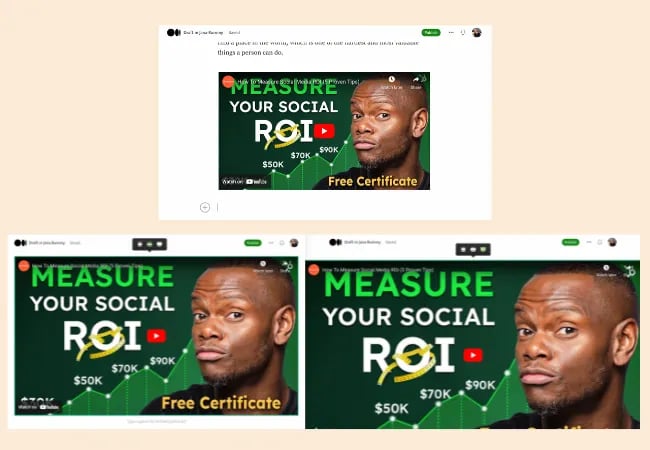
8. แชร์ฉบับร่างและเผยแพร่โพสต์
เมื่อฉันอ่านเรื่องราวของฉันจบและพอใจกับทุกสิ่งที่ดูแล้ว ฉันก็ขึ้นไปที่การนำทางด้านบนเพื่อเลือกระหว่างสองตัวเลือก: “เผยแพร่” และไอคอนที่มีจุดสามจุด จุดสามจุดเน้นตัวเลือกต่างๆ สำหรับนักเขียน ซึ่งรวมถึงการส่งลิงก์ฉบับร่าง การตรวจสอบลักษณะที่ปรากฏของโพสต์ การเผยแพร่แบบไม่แสดงในรายการ และอื่นๆ
ตัวอย่างเช่น “แชร์ลิงก์ร่าง” จะสร้างลิงก์ไปยังร่างเรื่องราวของฉัน ซึ่งฉันสามารถแชร์กับใครก็ได้ แม้ว่าพวกเขาจะไม่มีบัญชี Medium ก็ตาม และผู้คนที่ฉันแชร์ฉบับร่างด้วยก็สามารถฝากโน้ตไว้ให้ฉันได้เช่นกัน
ในขณะเดียวกัน การคลิกปุ่ม "เผยแพร่" จะเปิดเมนูที่ฉันสามารถเลือกหัวข้อสำหรับเรื่องราวของฉันได้สูงสุดห้าหัวข้อ เป็นแดชบอร์ดก่อนการเผยแพร่ โดยมีการแจ้งเตือนให้เพิ่มรูปภาพเด่นและลิงก์เพื่อเรียนรู้เพิ่มเติมเกี่ยวกับสิ่งที่เกิดขึ้นหลังจากการเผยแพร่ ฉันชอบที่มันยังให้โอกาสในการกำหนดเวลาโพสต์ของฉันได้หากต้องการแชร์ในภายหลัง
เป็นที่ที่ฉันกดปุ่ม "เผยแพร่" เพื่อแบ่งปันเรื่องราวของฉันกับคนทั้งโลก
วิธีรับเงินบนสื่อ
ตอนนี้ฉันได้เรียนรู้วิธีใช้ Medium ไปแล้ว ฉันกำลังคิดว่าจะใช้ประโยชน์สูงสุดจากมันได้อย่างไร ฉันได้ทำการวิจัยและพบวิธีที่นักเขียนสร้างรายได้ด้วยแพลตฟอร์มนี้
ก่อนอื่น มีโปรแกรมพันธมิตร หากคุณต้องการสร้างรายได้จากเรื่องราวของคุณ นี่เป็นวิธีที่น่าตื่นเต้นในการรับเงินบนสื่อ
โปรแกรมพันธมิตรขนาดกลางจ่ายเงินให้นักเขียนโดยตรงในแต่ละเดือน หากต้องการรับเงินบน Medium ฉันต้องเป็นสมาชิก Medium แบบชำระเงินก่อน จากนั้น ก็ถึงเวลาสมัครเข้าร่วม Partner Program ข้อกำหนดสำหรับสิ่งนี้นั้นเรียบง่าย ฉันจำเป็นต้อง:
- ได้เผยแพร่เรื่องราวขนาดกลางอย่างน้อยหนึ่งเรื่อง
- มีอายุ 18 ปีขึ้นไป
- อาศัยอยู่ในประเทศที่มีสิทธิ์
กระบวนการนี้ยังรวมถึงการลงทะเบียน Stripe เพื่อเรียกเก็บเงิน และ Tipalti เพื่อวัตถุประสงค์ด้านภาษี เมื่อฉันเป็นส่วนหนึ่งของโปรแกรมพันธมิตร ฉันจะใส่เรื่องราวใหม่และเรื่องราวที่เผยแพร่แล้วไว้เบื้องหลังเพย์วอลล์สำหรับสมาชิกระดับพรีเมียมได้ เมื่อมีคนอ่านเรื่องราวของฉัน ฉันจะได้รับเปอร์เซ็นต์จากค่าสมาชิกของพวกเขา
นี่คือตัวเลือกการเพิ่มที่ต่ำที่สุด เนื่องจากเป็นการสร้างรายได้จากบางสิ่งที่ฉันทำอยู่แล้ว นั่นคือการเขียนเรื่องราวสำหรับแพลตฟอร์ม นอกจากนี้ยังใช้การวัดการมีส่วนร่วมเพื่อตัดสินใจว่าฉันได้รับเงินเท่าใดสำหรับแต่ละเรื่อง โดยเชื่อมโยงสิ่งที่ผู้อ่านชื่นชอบกับสิ่งที่ฉันได้รับจากแพลตฟอร์มในฐานะนักเขียน
ขณะที่ฉันกำลังลองใช้โปรแกรมพันธมิตรเพื่อหารายได้บนสื่อ ฉันก็อยากรู้เกี่ยวกับตัวเลือกอื่นๆ ด้วย ตัวอย่างเช่น ฉันตั้งค่าการให้ทิปโดยไปที่ "การตั้งค่า" จากนั้นเลือก "การเผยแพร่" และอัปเดตการตั้งค่าภายใต้ "จัดการการให้ทิปในเรื่องราวของคุณ" ฉันสามารถเพิ่มลิงค์การชำระเงินและสามารถรับคำแนะนำจากผู้อ่านได้ มีตัวเลือกให้ใช้ Patreon, PayPal และแพลตฟอร์มยอดนิยมอื่น ๆ
อีกวิธีในการสร้างรายได้คือการใช้เรื่องราวของฉันบนสื่อเพื่อโปรโมตธุรกิจหรือแบรนด์ ผู้ชมใหม่ที่ฉันแนะนำให้รู้จักกับเรื่องราวของฉันบนแพลตฟอร์มสามารถกระตุ้นความสนใจใหม่ ๆ ให้กับธุรกิจของฉันได้ แนวทางนี้เหมือนกับสิ่งที่ฉันได้กล่าวไว้ข้างต้นเมื่อฉันพูดคุยเกี่ยวกับประสบการณ์ที่ผ่านมาของฉันโดยใช้สื่อ
9. วัดผลลัพธ์ของคุณ
ฉันเผยแพร่เรื่องราว Medium เรื่องแรกของฉัน และฉันก็พร้อมที่จะสร้างรายได้บนแพลตฟอร์ม แต่ผลกระทบที่ฉันสามารถทำได้ด้วย Medium จะขึ้นอยู่กับว่าเรื่องราวของฉันทำงานเป็นอย่างไร หากต้องการดูเกณฑ์ชี้วัดสำหรับเนื้อหาสื่อของฉัน ฉันคลิกไอคอนโปรไฟล์ของฉันที่มุมขวาบนของหน้าแรกของสื่อและเลื่อนลงไปที่ “สถิติ”
เมื่อฉันมาถึงหน้า "สถิติ" ฉันยังไม่ค่อยเห็นอะไรมากนัก (ยัง) แต่เร็วๆ นี้ ฉันจะได้เห็นยอดวิวรวมและปรบมือให้กับเรื่องราวและการตอบกลับของฉันที่ได้รับในช่วง 30 วันที่ผ่านมา
นอกจากนี้ยังมีกราฟที่ให้รายละเอียดแบบวันต่อวัน พร้อมรายละเอียดเกี่ยวกับจำนวนผู้ติดตามและไฮไลท์
แหล่งที่มาของภาพ
ขณะที่ฉันเลื่อนหน้าลง ฉันมีตัวเลือกในการคลิกเรื่องราวที่ต้องการเพื่อดูสถิติแต่ละรายการ ทีมสื่อกำลังทำการเปลี่ยนแปลงในหน้าสถิติด้วย ดูเหมือนว่าการเปลี่ยนแปลงเหล่านี้ส่วนใหญ่มีไว้เพื่อการติดตามเมตริกการชำระเงินหรือช่วยให้ผู้เขียนผูกการชำระเงินกับประสิทธิภาพ
ต่อไปนี้เป็นบทสรุปโดยย่อเกี่ยวกับสิ่งที่ตัวชี้วัดที่ Medium ติดตามอยู่ในปัจจุบัน:
- Claps : จำนวนการตบมือที่เรื่องราวได้รับ
- คำตอบ : จำนวนคำตอบที่เรื่องราวได้รับ
- รายได้ตลอดชีวิต : จำนวนเงินทั้งหมดที่เรื่องราวได้รับ
- Views : จำนวนผู้ที่เข้าชมหน้าเรื่องราว
- อ่าน : ติดตามเมื่อมีคนดูเรื่องราวเป็นเวลา 30 วินาทีขึ้นไป เคยจำเป็นต้องเลื่อนไปที่ด้านล่างของเรื่อง แต่ตอนนี้ไม่อีกต่อไป การดูและอ่านเรื่องราวแต่ละรายการอยู่ในหน้ารายละเอียดเรื่องราว
- อัตราส่วนการอ่านของสมาชิก : สถิตินี้ติดตามการอ่านของสมาชิกหารด้วยจำนวนการดูของสมาชิก
บันทึกย่อ : กิจกรรมสำหรับสมาชิกเท่านั้นและไม่ใช่สมาชิกจะถูกติดตามแยกกันในสถิติ
แอปขนาดกลาง
ฉันเดินทางบ่อยครั้ง ดังนั้นการบริโภคและการโต้ตอบกับเนื้อหาระหว่างเดินทางจึงดีที่สุดสำหรับฉัน สำหรับสิ่งนี้ ฉันใช้แอป Medium แอปนี้มีเรื่องราวและเนื้อหาแบบเดียวกับที่ฉันพบบนแล็ปท็อปของฉัน พร้อมด้วยโบนัสเพิ่มเติมของอินเทอร์เฟซที่เน้นอุปกรณ์เคลื่อนที่เป็นอันดับแรก
ในแอป ฉันสามารถแสดงเนื้อหาที่เกี่ยวข้องกับความสนใจของฉันได้ รายการที่ดูแลจัดการเหล่านี้ขึ้นอยู่กับแท็ก สิ่งพิมพ์ หรือผู้เขียนที่ฉันติดตาม ฉันยังใช้ฟีเจอร์สำรวจของแอปเพื่อค้นหาเนื้อหาใหม่ที่น่าสนใจ และมีส่วนร่วมกับเพื่อนผู้อ่าน เข้าร่วมการสนทนาในขณะที่พวกเขากำลังเกิดขึ้น ฉันหวังว่าจะเริ่มร่างจดหมายในแอปได้ แต่ก็ไม่ได้ อย่างไรก็ตาม ฉันสามารถตรวจสอบสถิติเรื่องราวได้ทุกที่ ซึ่งมีประโยชน์มาก
ใช้สื่อในการเขียนและแบ่งปันเรื่องราวที่ดีที่สุดของคุณ
Medium เป็นแพลตฟอร์มที่ทรงพลังสำหรับนักเขียนและผู้สร้างเนื้อหาในการแบ่งปันแนวคิด มีส่วนร่วมกับผู้อ่าน และแม้แต่สร้างรายได้ ด้วยการทำตามขั้นตอนที่ฉันแชร์ในบทความนี้ คุณสามารถปลดล็อกศักยภาพของสื่อได้เต็มประสิทธิภาพ ดังนั้นให้เริ่มเขียนและสำรวจความเป็นไปได้ ผู้ชมของคุณกำลังรอ
หมายเหตุบรรณาธิการ: โพสต์นี้เผยแพร่ครั้งแรกในเดือนสิงหาคม 2021 และได้รับการอัปเดตเพื่อความครอบคลุม